Çevrimiçi, Windows, Mac ve Mobil Cihazlar aracılığıyla WAV'ı MP3'e dönüştürün
WAV dosyaları yüksek kaliteli ses yakalamak için mükemmeldir. Bu dosyalar harika olsa da çok fazla yer kaplıyorlar. Hatta bazıları, sahip oldukları belirli uygulamalarda veya cihazlarda oyunu oynatamadıklarından şikayet etti. Sonuç olarak birçok kişi bunu çözmenin yollarını arıyor. En iyi yöntem, onu en popüler ses formatı olan MP3'e dönüştürmektir. Genellikle telefonunuzda, bilgisayarınızda veya MP3 çalarınızda fazla yer kaplamazlar. Ayrıca hemen hemen tüm cihaz ve oynatıcılarla uyumludurlar. Nasıl değişeceğinizi öğrenmeye başlayın WAV'dan MP3'e Bu adım adım kılavuzda gezinirken.
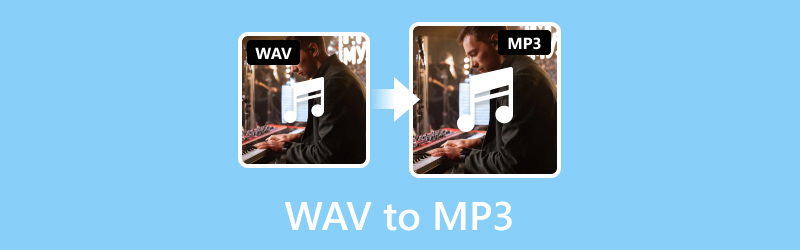
SAYFA İÇERİĞİ
Bölüm 1. WAV'ı MP3'e Dönüştürmenin En İyi Yolu
Güvenilir bir dönüştürme aracı istiyorsanız, Vidmore Video Dönüştürücü sizin için mükemmel bir yazılımdır. Çok yönlülüğü ve kullanımı kolay arayüzü nedeniyle birçok kişi için popüler bir seçim olmuştur. Yaygın olarak desteklenen video formatlarıyla ünlü olsa da ses dönüştürücü olarak da öne çıkıyor. Bu, ses dosyanızı ihtiyacınız olan başka bir formata dönüştürebileceğiniz anlamına gelir. MP3, WAV, AAC, WMA, FLAC, AIFF, M4A ve çok daha fazlasını destekler. Bununla birlikte, WAV'ı kolaylıkla MP3'e dönüştürebilmenizi sağlar! Bu dosyaların yanı sıra dosyanızı diğer cihazlarla uyumlu olacak şekilde dönüştürebilirsiniz. Ayrıca, sesinizi dışa aktarmadan önce düzenlemenize veya kırpmanıza da olanak tanır. Son olarak, ister Mac ister Windows PC kullanıcısı olun, bunu kullanabilirsiniz. Bu aracın nasıl çalıştığını öğrenmekten heyecan duyuyorsanız aşağıdaki kolay kılavuzumuza bakın.
Aşama 1. Öncelikle Vidmore Video Converter'ı bilgisayarınıza indirin ve yükleyin. Kurulum tamamlandıktan sonra araç anında başlayacaktır.
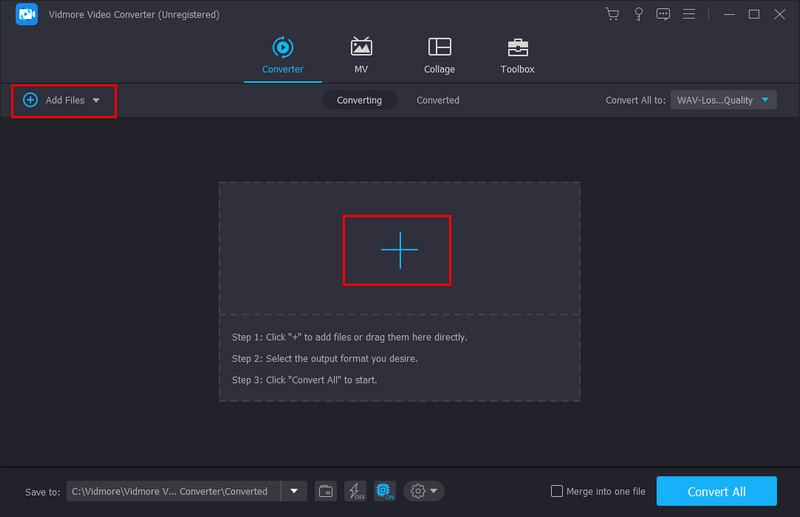
Adım 2. Dönüştürücü bölümünün altında, dosyanızı seçerken Dosya Ekle veya artı işareti düğmesini kullanın. Dönüştürmek istediğiniz WAV dosyasını ekleyin.
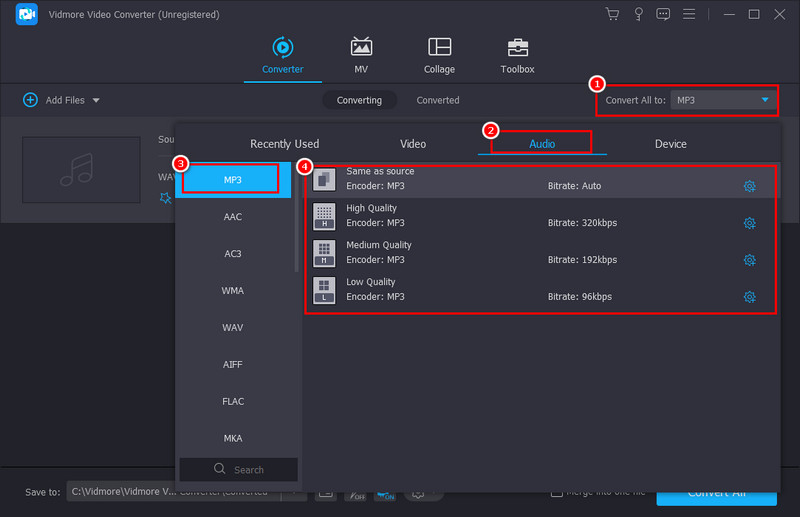
Aşama 3. Tümünü Dönüştür açılır menüsünde Ses'e gidin ve MP3'ü seçin. İsteğe bağlı olarak sağ kısımdan istediğiniz ses kalitesini seçebilirsiniz.
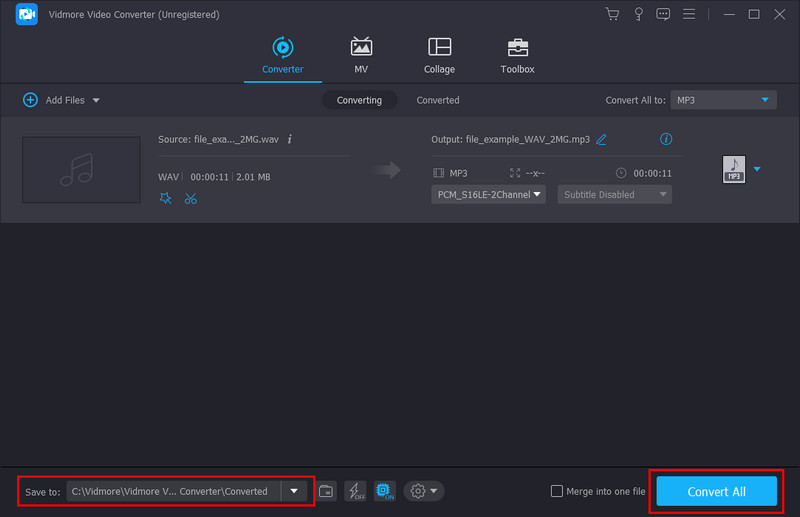
4. adım. Son olarak, Dönüştürülen dosyayı Kaydet menüsünden nereye depolamak istediğinizi seçin. Ardından dönüştürmeyi başlatmak için Tümünü Dönüştür'e basın.
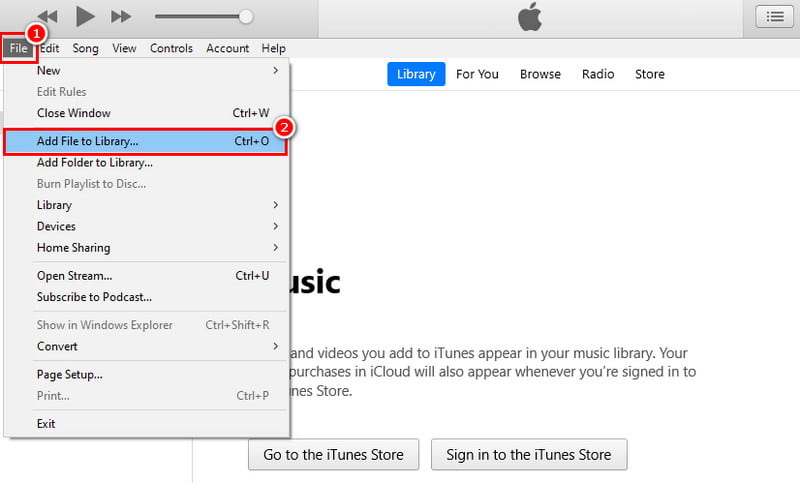
Bölüm 2. iTunes'da WAV'ı MP3'e dönüştürün
Mac kullanarak WAV'ı MP3'e dönüştürmek için iTunes'u da kullanabileceğinizi biliyor muydunuz? iTunes, Apple tarafından geliştirilen tanınmış bir medya oynatıcı ve kütüphane programıdır. Ses dosyalarınızı yönetmenin yanı sıra, WAV dosyasını MP3 formatına dönüştürmek için de kullanışlı bir çözüm sunar. Ancak iTunes'un dosyaları doğrudan dönüştürmek için yerleşik bir işlevi olmadığını unutmayın. Ancak WAV'ınızı MP3'e dönüştürmek için iTunes ayarlarını değiştirmeyi içeren bir geçici çözüm var. İşte nasıl:
Aşama 1. Bilgisayarınızda iTunes uygulamasını başlatın. Dosya menüsüne gidin ve Kitaplığa Dosya Ekle'yi seçin. Dönüştürmek istediğiniz WAV dosyasını seçin ve ekleyin.
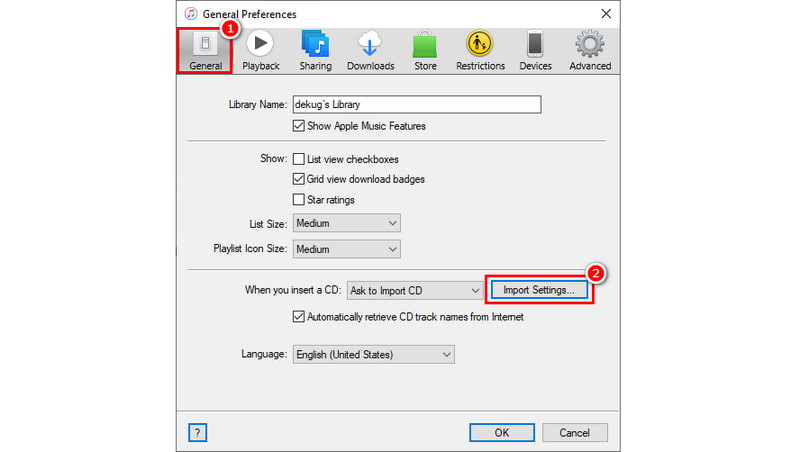
Adım 2. Şimdi Düzenle menüsüne gidin ve açılır menüden Tercihler'i seçin. Açılan pencerede Genel sekmesine gidin ve İçe Aktarma Ayarları'nı tıklayın.
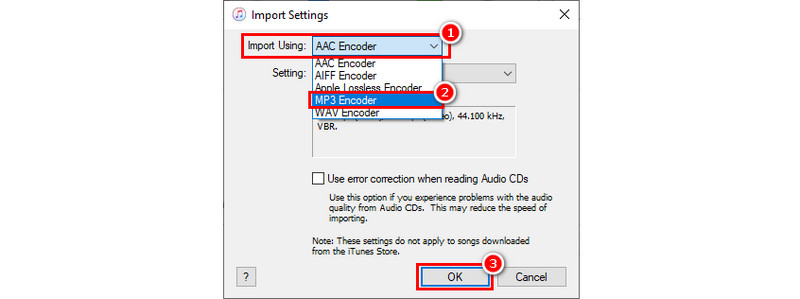
Aşama 3. Açılan başka bir mini pencerede, Kullanarak İçe Aktar'a gidin. Daha sonra mevcut seçeneklerden MP3 Encoder'ı seçin ve Tamam'a basın.
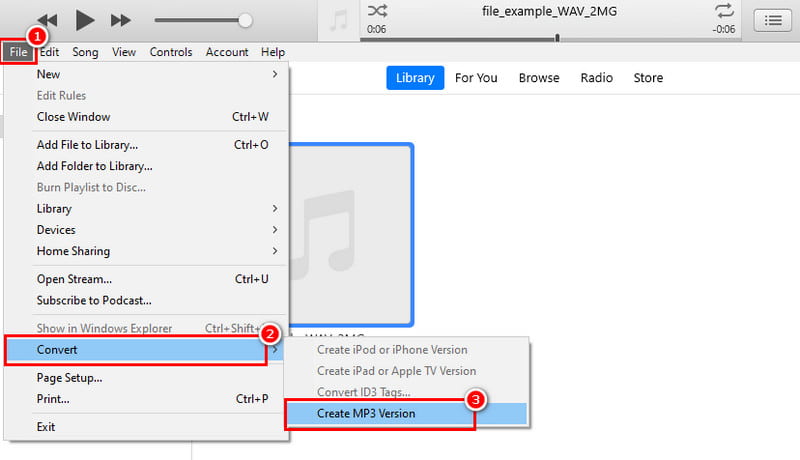
4. adım. Şimdi WAV dosyanızı seçin. Dosyaya Git ] Dönüştür ] MP3 Oluştur. Son olarak iTunes, dosyanızın aynı adda bir MP3 sürümünü oluşturacaktır.
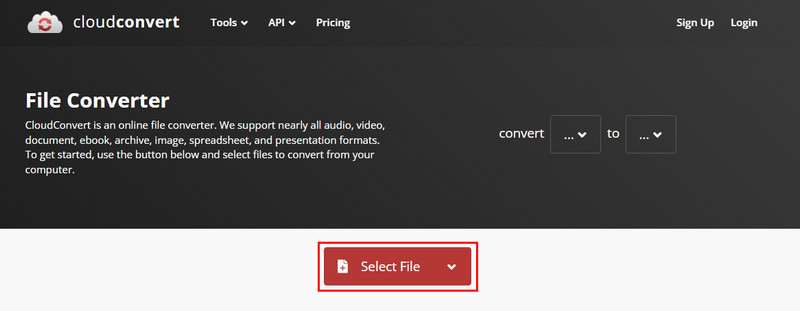
Artıları
- WAV'ı ücretsiz olarak MP3'e dönüştürebilir.
- Hem Mac hem de Windows işletim sistemlerinden erişilebilir.
Eksileri
- iTunes, özellikle eski veya daha az güçlü donanımlarda kaynak yoğundur.
- Dönüştürülen MP3'ün kalitesini seçemezsiniz.
Bölüm 3. WAV'ı MP3 Online'a dönüştürün
Bilgisayarınıza yazılım yüklemeyi tercih etmiyorsanız size yardımcı olabilecek çevrimiçi araçlar bulunmaktadır. WAV dosyalarını MP3'e dönüştürmenize olanak tanıyan platformlardan biri CloudConvert'tır. Çeşitli formatlarda sorunsuz dosya dönüştürmeyi teşvik etmek için tasarlanmış çok yönlü bir çevrimiçi araçtır. Bunu kullanarak WAV'ı MP3'e sorunsuz bir şekilde dönüştürebilirsiniz. Herhangi bir uygulama kurulumuna gerek kalmadan ses dosyalarınızı dönüştürmek için hızlı bir çözüm sunar. Ancak çevrimiçi olduğundan istikrarlı bir internet bağlantısının hayati önem taşıdığını unutmayın. WAV'ı kullanarak MP3'e nasıl dönüştürebilirim? İşte referansınız için bir kılavuz.
Aşama 1. Başlamak için favori web tarayıcınızı başlatın. Ardından CloudConvert'ı arayın ve erişin.
Adım 2. Platformun ana sitesinde göreceğiniz Dosya Seç butonuna tıklayın. Dönüştürmek istediğiniz WAV dosyasını seçin ve yükleyin. Ayrıca doğrudan web sitesine sürükleyip bırakabilirsiniz.
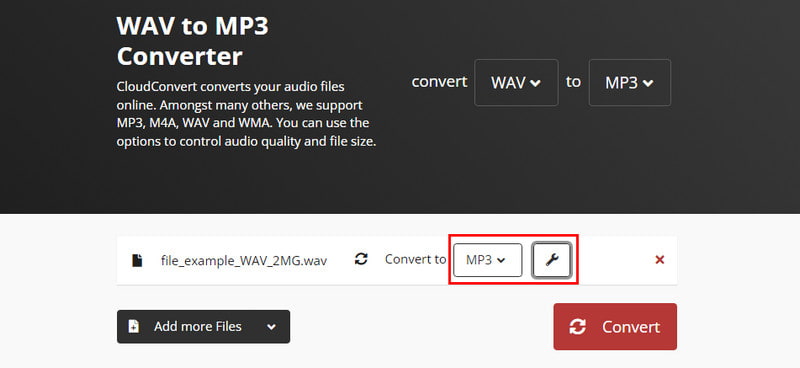
Aşama 3. WAV dosyanızı yükledikten sonra istediğiniz çıktı formatı olarak MP3'ü seçin. Bunu, Dönüştür bölümündeki mevcut seçenekler listesinde bulun. İsteğe bağlı olarak parametrelerini dilediğiniz gibi kişiselleştirebilir ve ayarlayabilirsiniz.
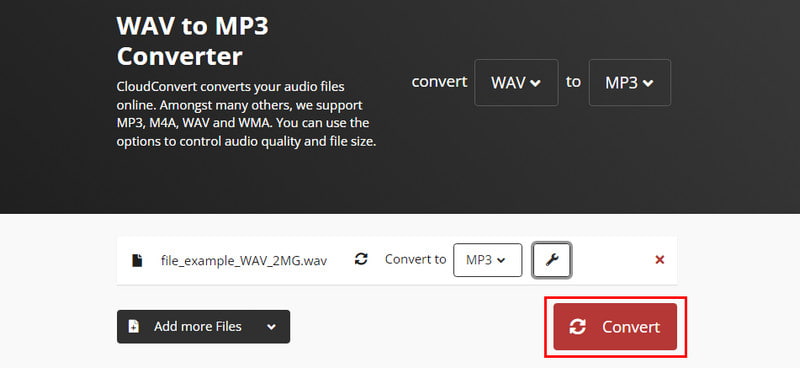
4. adım. Hazır olduğunuzda Dönüştür düğmesine basarak dönüşümü başlatın. Son olarak WAV'dan MP3'e dönüştürme işlemi başlayacaktır.
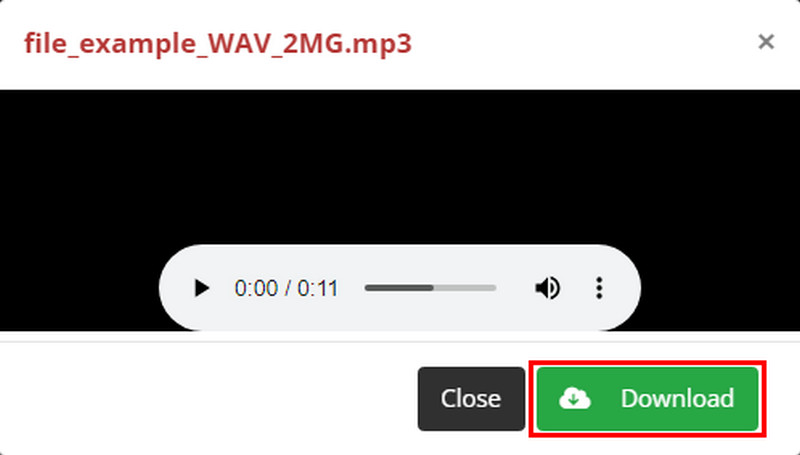
Adım 5. Prosedür tamamlandığında, dönüştürülen dosyanızı dışa aktarmak için İndir düğmesine tıklayın. Ve bu kadar!

Artıları
- İnternet bağlantısı olan herhangi bir cihazdan web tarayıcısı ile açılabilir.
- MP4, WAV, MP3 vb. gibi çok çeşitli ses ve video formatlarını destekler.
- Günlük 25 dönüşüm sınırı ve maksimum 100 MB dosya boyutu olan ücretsiz bir plan sunar.
Eksileri
- Daha büyük dosyalar veya sık dönüşümler için ücretli plana yükseltme yapmak gerekir.
- Dosyaların üçüncü taraf bir web sitesine yüklenmesi güvenlik endişelerine neden olabilir.
- Dönüştürme işlemi istikrarlı bir internet bağlantısına dayanır.
Bölüm 4. FFmpeg ile WAV'ı MP3'e dönüştürün
FFmpeg'i hiç duydunuz mu? Teknoloji meraklıları tarafından sevilen güçlü bir açık kaynaklı multimedya çerçevesidir. Dosya dönüştürme de dahil olmak üzere çok çeşitli ses ve video görevlerini yerine getirebildiği için iyi biliniyordu. Kullanıcıların dosyalarını başka bir formata dönüştürmek için kullanabileceği bir komut satırı arayüzü kullanır. Komut satırı, bir programa talimat vermek için belirli komutları yazdığınız yerdir. FFmpeg kullanarak WAV'ı MP3'e dönüştürürken aynı şeyi yaparsınız. Ayrıca, dönüştürme sürecini özelleştirmek için, değiştirme gibi geniş bir seçenek yelpazesi sunar. ses bit hızı. Ancak bu yöntemde gezinmek için bazı teknik bilgiler gerekir. Ama korkmayın. Bunun yerine nasıl kullanılacağını öğrenmek için aşağıdaki adımları izleyin.
Aşama 1. Bilgisayarınıza FFmpeg'i yükleyerek başlayın. Bilgisayarınıza uygun sürümü indirdiğinizden emin olun.
Adım 2. Ardından Windows'ta Komut İstemi'ni veya macOS ya da Linux'ta Terminal'i başlatın. FFmpeg komutlarını yazacağınız yerdir.
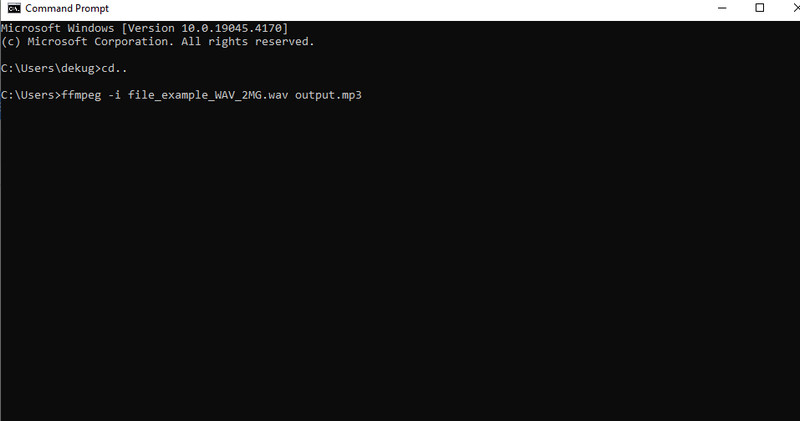
Aşama 3. Şimdi dönüştürmek istediğiniz WAV dosyasını içeren dizini değiştirmek için “cd” gibi komutları kullanın. Alternatif olarak, WAV dosyasının tam yolunu FFmpeg komutunda belirtebilirsiniz.
4. adım. Daha sonra, aşağıdaki örnekteki gibi dönüştürme komutunu yazın.
ffmpeg -i girdi.wav çıktı.mp3
- “input.wav” ifadesini WAV dosyanızın gerçek adıyla değiştirin.
- Dönüştürülen MP3 için “output.mp3”ü istediğiniz dosya adıyla değiştirin.
Adım 5. Son olarak yazdığınız FFmpeg komutunu çalıştırmak için Enter tuşuna basın. FFmpeg, WAV dosyasını işlemeye ve onu MP3 formatına dönüştürmeye başlayacaktır. FFmpeg kullanarak WAV'ı MP3'e bu şekilde aktarabilirsiniz.
Artıları
- FFmpeg, ses kalitesini, bit hızını vb. kontrol etmek gibi çok çeşitli özellikler sunar.
- Bu yöntemi kullanmanın herhangi bir maliyeti yoktur.
- Komutlarınızda joker karakterler kullanarak birden fazla WAV dosyasını aynı anda dönüştürebilirsiniz.
Eksileri
- FFmpeg komutları bazı teknik bilgi gerektirir.
- Yanlış komutların yazılması, dönüştürme hatalarına veya dosyaların bozulmasına neden olabilir.
- Kullanıcı dostu düğmeler ve menülerden yoksundur.
Bölüm 5. iPhone'da WAV'ı MP3'e Dönüştürme
WAV'ı MP3'e dönüştürmenize yardımcı olacak bir uygulama arayan bir iPhone kullanıcısı mısınız? Ses Dönüştürücü - MP3 Çıkart size rehberlik etmek için burada. Ses dosyalarını doğrudan iPhone'unuza dönüştürmek için kullanışlı bir çözüm sunar. MP3, WAV, WMA, ACC ve benzeri tonlarca ses dosyası formatını destekler. Bunun dışında olabilir videodan ses çıkarmak ve video dönüştürme yapabilir. Ayrıca sesi istediğiniz gibi kırpabilir ve ekleyebilir. Ayrıca ses ve video dosyalarını oynatabilen bir medya oynatıcısı olarak da öne çıkıyor. Şimdi bu uygulamayla WAV dosyanızı MP3'e nasıl dönüştürebileceğinizi burada bulabilirsiniz.
Aşama 1. iPhone'unuzda App Store'u açın ve Audio Converter - MP3 Çıkart'ı yükleyin. Ekranınızın sağ üst köşesindeki artı işareti düğmesine dokunun.
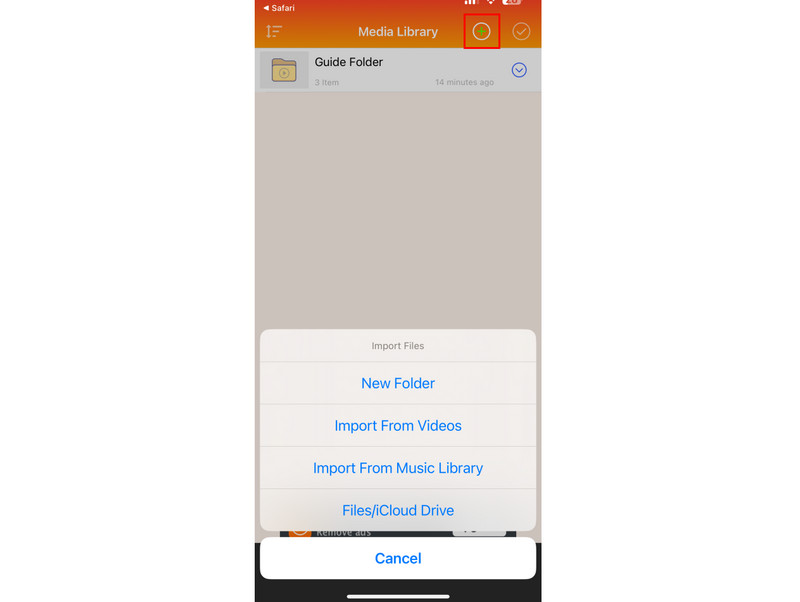
Adım 2. İstediğiniz dosyayı seçip ekleyin. Ardından uygulamaya aktarılan WAV dosyasının yanındaki düğmeye dokunun. Görünen listeden Sesi Dönüştür (Kırp) seçeneğine dokunun.
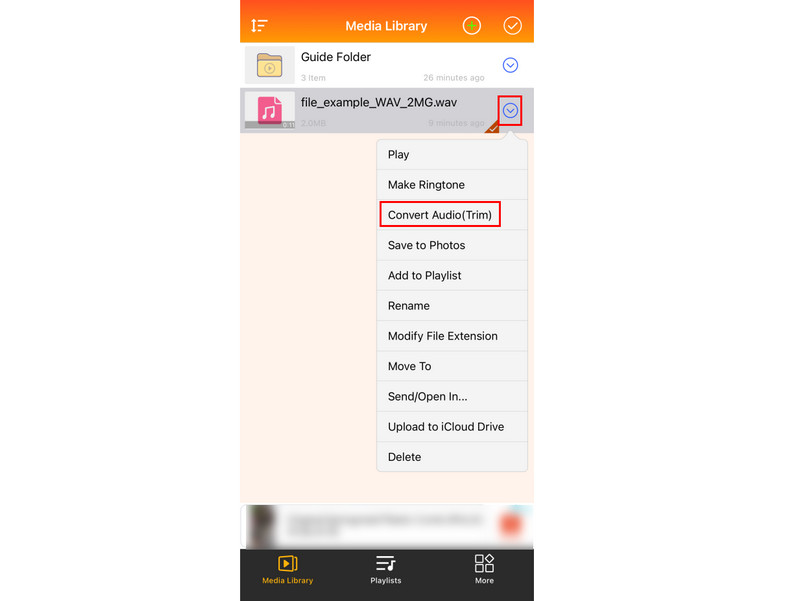
Aşama 3. Bir sonraki ekranda Format seçeneğine dokunun ve mevcut format seçeneklerinden mp3'ü seçin. Seçimi onaylamak için Bitti'ye dokunun, ardından dönüştürülen dosyayı kaydetmek için Paylaş'a dokunun.
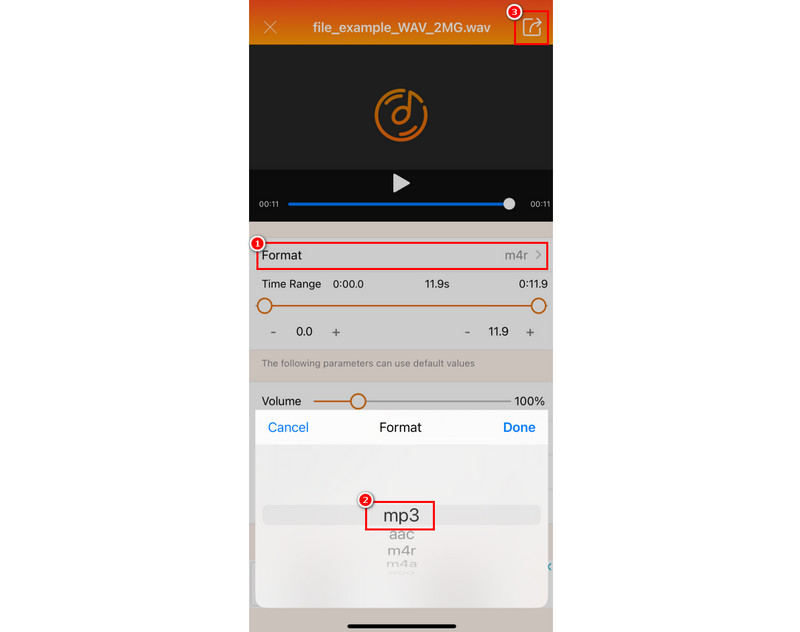
Artıları
- Herhangi bir uygulama içi satın alma işlemine gerek kalmadan WAV gibi temel ses dosyalarını MP3'e dönüştürün.
- iPhone'unuzda depolanan çeşitli ses formatlarını dönüştürmenize olanak tanır.
Eksileri
- Uygulama can sıkıcı olabilecek reklamlar içeriyor.
- Büyük WAV dosyaları, uygulama içinde ücretli bir plana yükseltme gerektirebilir.
Bölüm 6. MP3'e WAV Nasıl Yapılır Hakkında SSS
WAV MP3'ten daha mı iyi?
Ses kalitesinden bahsederken evet WAV, daha yüksek kalitede ses sunduğu için MP3'ten daha iyidir. WAV, sıkıştırılmış bir format olan MP4'ün aksine sıkıştırılmamış bir formattır. Ancak dosya boyutu açısından MP3, WAV'dan daha iyidir çünkü WAV dosyaları MP3'ten çok daha büyüktür. Dolayısıyla WAV, depolama ve dağıtım açısından MP3 kadar uygun olmayabilir.
WAV'ı MP3'e dönüştürmek kaliteyi kaybeder mi?
Evet, biraz. MP3, yerden tasarruf etmek için sesi sıkıştırır; bu da bir miktar ayrıntı kaybına neden olabilir. Ancak çoğu dinleyici için fark o kadar da belirgin değil.
WAV'ı MP3'e dönüştürmek için Audacity'yi kullanabilir miyim?
Tabii ki evet! Audacity, WAV'ı MP3'e de dönüştürebilen açık kaynaklı ve ücretsiz bir düzenleme aracıdır. Kullanıcılar WAV dosyalarını Audacity'ye aktarabilir ve yerleşik dışa aktarma seçeneklerini kullanarak bunları MP3 olarak dışa aktarabilir.
WAV'ın dezavantajları nelerdir?
WAV'ın bazı dezavantajları vardır. WAV'ın bir dezavantajı cihazınızda daha fazla depolama alanı kaplamasıdır. Bir diğeri ise tüm cihazların WAV dosyalarını yerel olarak oynatamamasıdır. Ayrıca paylaşım için ideal değildir ve hantal olabilir.
Sonuç
İşte karşınızda! Dönüştürme WAV'dan MP3'e doğru araçlar ve bilgiyle daha kolaydır. Artık cihazınızda değerli depolama alanını boşaltabilirsiniz. En iyi dönüştürme yönteminin ihtiyaçlarınıza bağlı olduğunu unutmayın. Ancak WAV'ı MP3'e toplu dönüştürmeyi destekleyen kullanışlı bir araç istiyorsanız, şiddetle tavsiye ettiğimiz bir araç var. Ondan başkası yok Vidmore Video Dönüştürücü. Keyfini çıkarabileceğiniz daha birçok özellik ve düzenleme aracı var, o yüzden bugün deneyin.
WAV ve MP3
-
WAV'ı dönüştür
-
WAV'ı düzenle
-
MP3'ü dönüştür


